Excel边框线调整粗细的方法
2023-07-25 11:28:21作者:极光下载站
很多小伙伴在使用excel程序编辑表格文档时经常会遇到各种各样的问题,大部分问题都可以直接使用Excel中的设置进行解决。有的小伙伴想要对Excel中的框线进行粗细调整,这时我们只需要选中单元格,然后右键单击选择设置单元格格式选项,接着在边框页面中找到样式选项,在样式处就可以更改框线粗细了,选择好自己需要的框线粗细之后,我们点击内外边框选项,最后点击“确定”即可。有的小伙伴可能不清楚具体的操作方法,接下来小编就来和大家分享一下Excel边框线调整粗细的方法。

方法步骤
1、第一步,我们在电脑中找到需要编辑的表格文档,然后右键单击该文档,再在菜单列表中点击“打开方式”选项,接着在子菜单列表中选择“Excel”选项
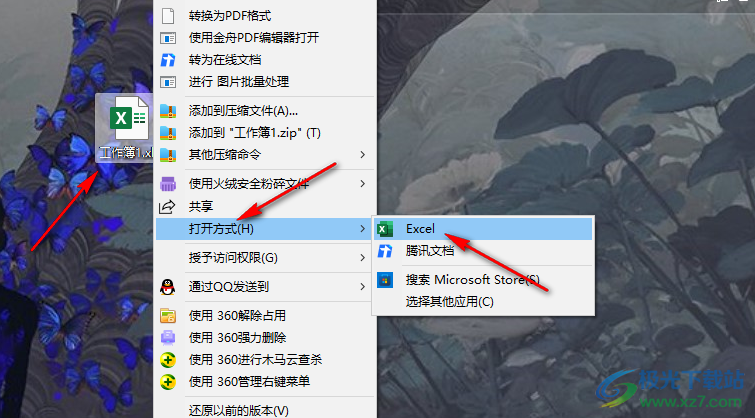
2、第二步,进入Excel页面之后,我们在该页面中选中需要更改边框线粗细的单元格,然后右键单击选择“设置单元格格式”选项
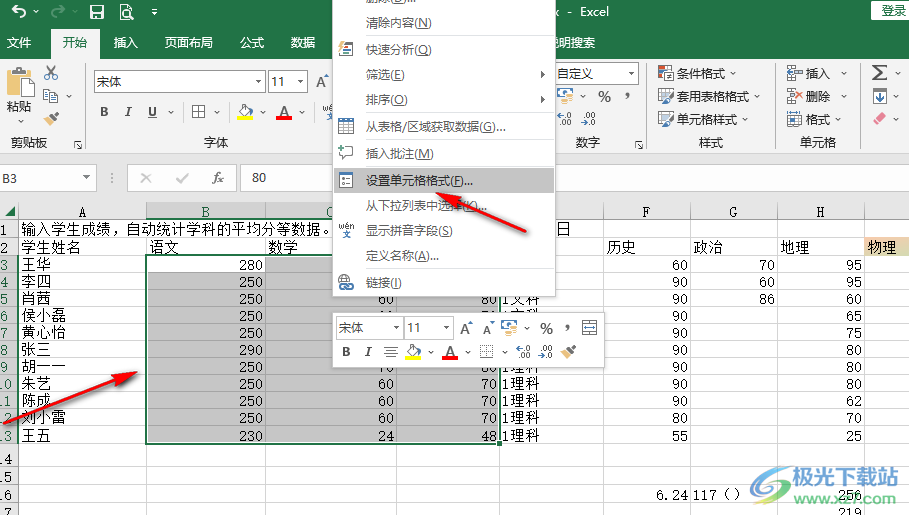
3、第三步,进入设置单元格格式页面之后,我们在上方的选项中点击打开“边框”选项
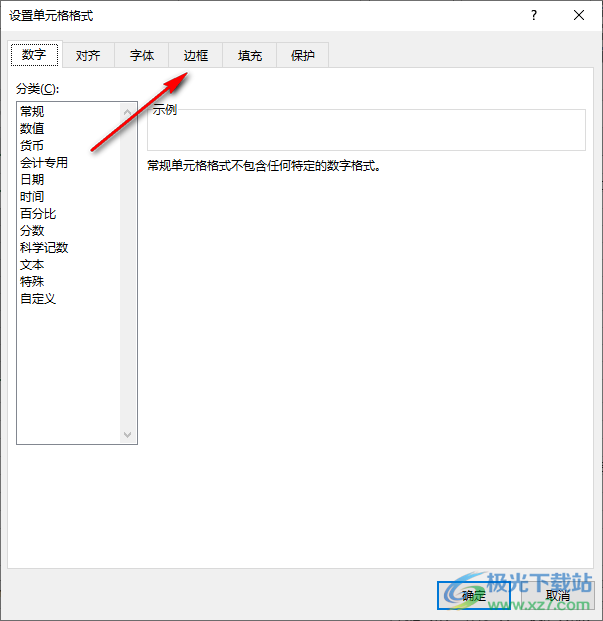
4、第四步,在边框设置页面中,我们先在样式处点击选择自己需要的线条粗细,然后点击内外边框,最后点击“确定”选项即可
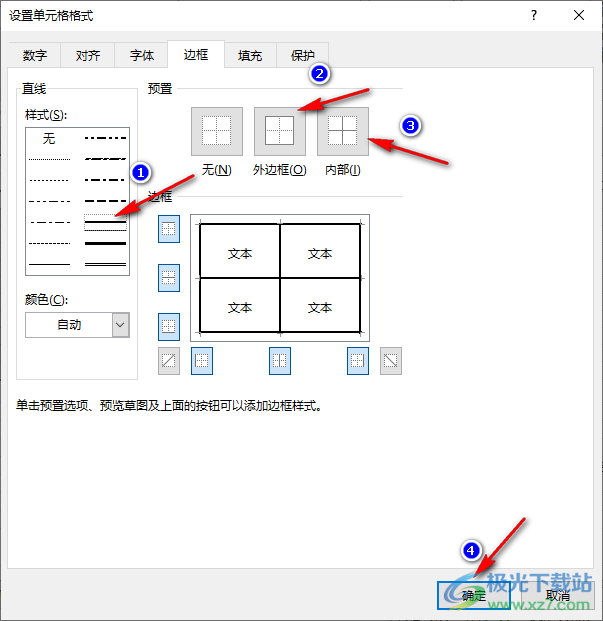
5、第五步,点击确定选项之后我们回到表格页面中,在该页面中就能看到选中的单元格的框线粗细已经成功被调整
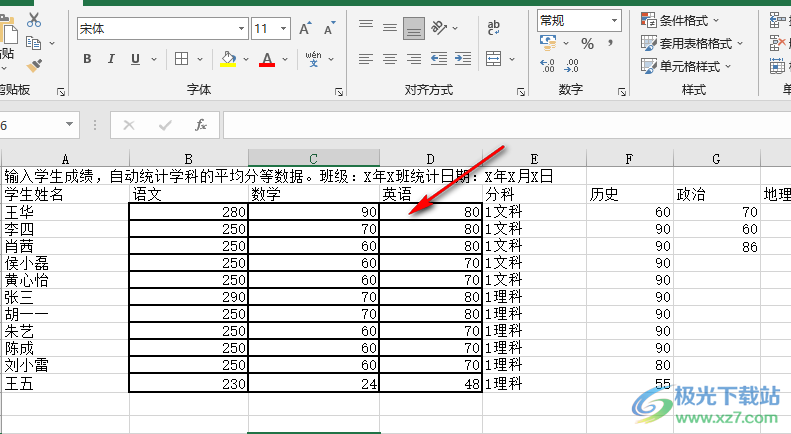
以上就是小编整理总结出的关于Excel边框线调整粗细的方法,我们在Excel中选中单元格,然后在设置单元格格式的边框页面中就可以选择框线粗细了,选择好框线之后点击内外边框选项,最后点击确定选项即可,感兴趣的小伙伴快去试试吧。
